Jak rozpocząć pracę ze skryptami AdWords
Skrypty AdWords dają Ci niemal takie możliwości jak AdWords API i nie wymagają specjalistycznej wiedzy programistycznej i dodatkowych zasobów. Możesz zacząć pracę ze skryptami niemal od razu i uruchomić swój pierwszy skrypt w mniej niż 5 minut. Sprawdź jak to zrobić i poznaj Skrypty AdWords.
Co można robić dzięki skryptom AdWords?
Skrypty AdWords umożliwiają dużo więcej niż reguły automatyczne, ale nie mają takich możliwości jak AdWords API. Niemniej pozwalają na bardzo dużo i z ich pomocą możesz np.:
- monitorować skuteczność Twoich reklam lub słów kluczowych i wysyłać powiadomienie email, gdy coś jest nie tak, jak powinno,
- stworzyć swój własny system do optymalizacji stawek w oparciu o wiele kryteriów i skomplikowany algorytm,
- generować raporty skuteczności kampanii i przesyłać je na email,
- eksportować dane do arkuszy Google lub do swojej bazy danych MySQL,
- łączyć się z innymi usługami Google pobierając i wysyłając do nich dane (np. Google Analytics API, Google Prediction API, itp.)
W zasadzie dzięki skryptom możesz robić niemalże wszystko, co tylko sobie wymyślisz :) Ograniczeniem jest jedynie Twoja wyobraźnia i pewne limity, ale o nie na początku się nie martw.
Do pisania skryptów potrzebne jest minimum wiedzy z zakresu programowania w JavaScript, jednak nawet jeśli wcześniej nigdy nie programowałeś/aś nie musisz się obawiać. Interfejs, w którym piszemy skrypty AdWords, podpowiada nam funkcje i atrybutu. Wystarczy zatem chcieć i zacząć wpisywać kod.
Pewnie nie możesz się doczekać, żeby napisać i uruchomić swój pierwszy skrypt AdWords. Zatem nie przedłużajmy i zaczynajmy!
Twój pierwszy skrypt AdWords
Zaczniemy od czegoś bardzo prostego, a następnie będziemy wprowadzać do naszego skryptu dodatkowe elementy. Po drodze wyjaśnię po kolei, co jest czym i do czego służy.
W celu uruchomienia swojego pierwszego skryptu zaloguj się do swojego konta AdWords, przejdź na kartę Kampanię, a następnie w panelu po lewej stronie odszukaj zakładkę Operacje Zbiorcze i po jej kliknięciu wybierz Skrypty.
Po przejściu do panelu skryptów kliknij czerwony przycisk +SKRYPT w celu utworzenia nowego skryptu.
W oknie skryptu wklej następujący kod:
function main() {
var campaignSelector = AdWordsApp.campaigns();
var campaignIterator = campaignSelector.get();
while(campaignIterator.hasNext()){
var campaign = campaignIterator.next();
Logger.log(campaign.getName());
}
}Powyższy skrypt pobiera listę wszystkich kampanii AdWords na Twoim koncie i wypisuje ich nazwy do dziennika.
Autoryzacja
Zanim będzie możliwe uruchomienie skryptu lub jego podgląd konieczne jest udzielenie autoryzacji. Będzie Cię o tym informować komunikat na żółtym pasku w oknie pisania skryptu. Jedyne co musisz zrobić to kliknąć przycisk "Autoryzuj teraz".
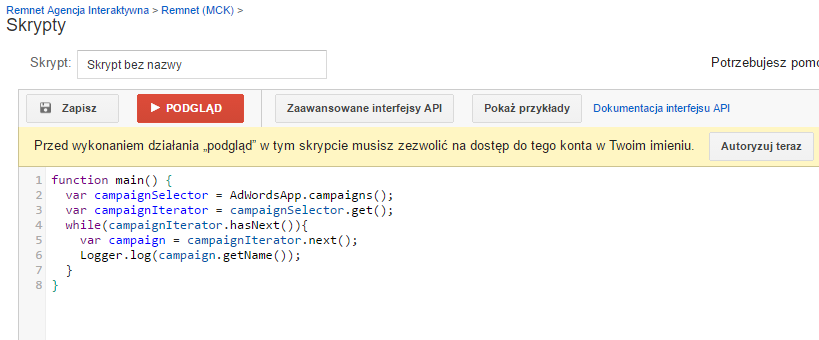
Po jego kliknięciu pojawi Ci się komunikat z prośbą o zgodę na dostęp przez skrypt do Twojego konta AdWords. Musisz przyznać skryptowi dostęp. Bez tego nie będzie możliwe jego uruchomienie.
Uruchomienie skryptu w trybie podglądu
Gdy skrypt zostanie zautoryzowany czas na jego podgląd. W tym celu wystarczy kliknąć czerwony przycisk "PODGLĄD" znajdujący się zaraz nad oknem tworzenie skryptu. Po jego kliknięciu skrypt jest zapisywany i uruchamiany w trybie podglądu.
Pod oknem tworzenia skryptu powinno pojawić się dodatkowe okno z dwoma przyciskami "Zmiana" i "Dziennik" oraz komunikat w postaci: Podgląd ukończony (00:02)
Domyślnie będziesz znajdować się w trybie "Zmiana" gdzie wyświetlają się zmiany, jakie wprowadziłby skrypt, gdyby został uruchomiony. Ponieważ nasz skrypt nie wykonuje żądnych zmian okno to będzie puste.
Kiedy jednak klikniesz na przycisk "Dziennik" będzie tam wyświetlona lista wszystkich kampanii na koncie.
WAŻNE!
Musisz zapamiętać, że skrypt po uruchomieniu go w trybie podglądu nie wykonuje żadnych czynności na koncie AdWords, pokazuje tylko ewentualne zmiany, jakie zostałyby wprowadzone, ale nie wprowadza tych zmian.
Jeżeli jednak łączysz się z innymi usługami (np. wysyłasz wiadomość email lub przesyłasz dane do arkuszy Google) to wszystkie te czynności zostaną wykonane naprawdę, nawet w trybie podglądu.
Zawsze najpierw uruchom skrypt w trybie podglądu zanim uruchomisz go na swoim koncie i zaprogramujesz harmonogram.
Uruchamianie skryptu i harmonogram
Jeżeli Twój skrypt zachowuje się tak, jak oczekujesz, możesz go uruchomić jednorazowo lub zaplanować harmonogram.
W celu uruchomienia skryptu w trybie edycji wystarczy kliknąć niebieski przycisk "Uruchom skrypt teraz", który znajduje się pod oknem edycji. Po kliknięciu przycisku zostaniesz poproszony/a o potwierdzenie:
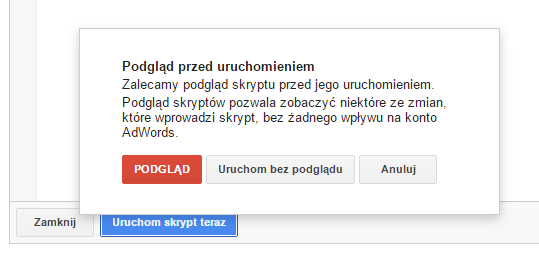
Jeżeli Twój skrypt jest sprawdzony kliknij "Uruchom bez podglądu". Jeżeli jeszcze nie testowałeś/aś skryptu wybierz opcję "PODGLĄD".
Po uruchomieniu skryptu nastąpi przejście do głównego okna skryptów, gdzie znajduje się lista wszystkich skryptów oraz pod spodem dziennik z wykonania skryptów.
Z tego poziomu również możesz uruchomić skrypt jednorazowo lub zaprogramować jego uruchamianie cykliczne. Do tego celu służą przyciski "URUCHOM" i "+ Utwórz harmonogram".
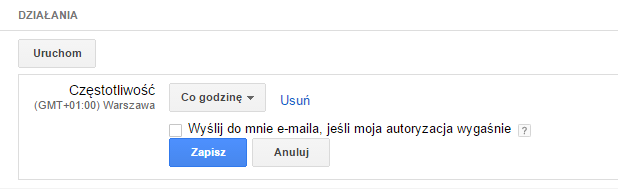
Harmonogram pozwala na uruchamianie skryptu z następującą częstotliwością:
- Jednorazowy,
- Co godzinę,
- Codziennie,
- Co tydzień,
- Miesięcznie.
WAŻNE!
Zaprogramowanie wykonywania skryptu co godzinę niegwarantuje uruchamiania skryptu równo co godzinę o pełnych godzinach. Ta opcja oznacza, że Twój skrypt będzie wykonywany raz na godzinę, ale dokładny czas uruchomienia może być różny.
Dzienniki z wykonania skryptów
Każdorazowo, gdy jakikolwiek skrypt jest uruchamiany na Twoim koncie AdWords, powoduje to utworzenie dziennika. Dzienniki znajdują się pod listą skryptów.
Z dziennika dowiesz się:
- kiedy skrypt został uruchomiony i ile trwało jego wykonywanie,
- jakie zmiany zostały wprowadzone na koncie,
- czy skrypt wygenerował jakieś dane na wyjściu, które zostały zapisane do dziennika.
Skrypt, który wcześniej stworzyliśmy nie powoduje zmian na koncie, a jedynie wypisuje dane do dziennika. Jeżeli został przez Ciebie uruchomiony chociaż raz na koncie w dzienniku powinien być zapis z tego uruchomienia, który w kolumnie PODSUMOWANIE będzie zawierał taką informację: Bez zmian Dzienniki, gdzie słowo dziennik jest linkiem do zapisu dziennika. Po jego kliknięciu możesz sprawdzić dokładnie zapisy w dzienniku wykonania skryptu.
WAŻNE!
Każdorazowo, gdy Twój skrypt nie zostanie prawidłowo wykonany, zajrzyj do dziennika w celu poszukiwania błędów.
Podsumowanie
Mam nadzieję, że udało Ci się bez problemu uruchomić swój pierwszy skrypt AdWords. W następnym wpisie omówimy sobie szczegółowo co w zasadzie oznaczają poszczególne komendy w skrypcie i rozszerzymy skrypt o dodatkowe elementy. Zapraszam do lektury! Jeżeli masz pytania zostaw je w komentarzu do artykułu. Chętnie odpowiem na każde pytanie.